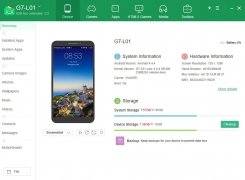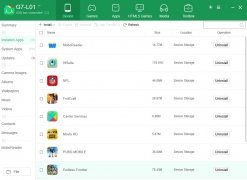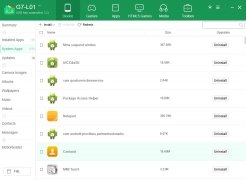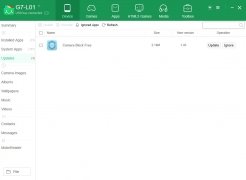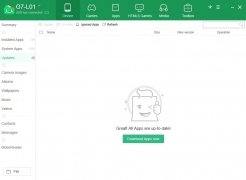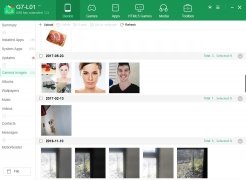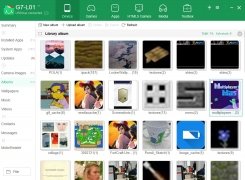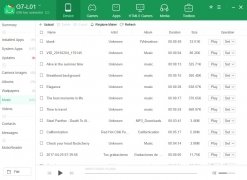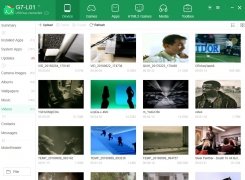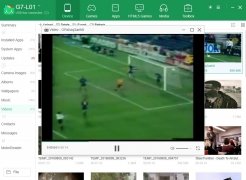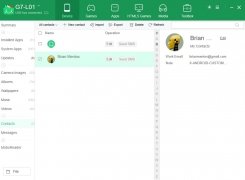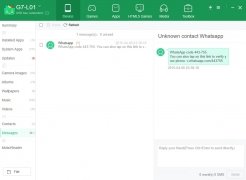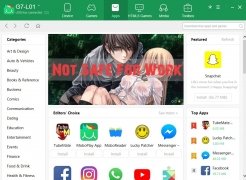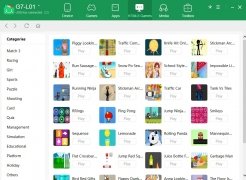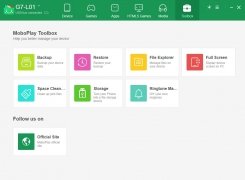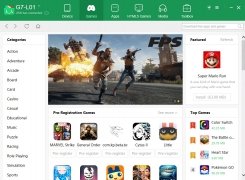Administrez votre smartphone sur le bureau
C’est vrai que l’utilisabilité des tablettes et smartphones a énormément amélioré depuis le début et s’occuper de la gestion des différents aspects d’un appareil sur votre propre écran tactile est désormais bien plus simple. Mais c’est vrai que le faire sur un ordinateur avec un clavier est une souris comme MoboPlay Desktop Software reste encore bien plus commode.
Administrer iPhone et Android sur le bureau de Windows
Les caractéristiques de MoboPlay for PC le transforment en un outil parfait pour contrôler toute l’administration d’un smartphone ou d'une tablette avec iOS ou Android. Pour cela, vous devez connecter l’appareil à l’ordinateur par USB et vous pourrez faire les actions suivantes :
- Magasins d’applications : téléchargez des applis et des jeux avec un simple clic. Explorez une énorme boutique où vous trouverez toute sorte d’applications, depuis Minecraft à des applis du genre YouTube Downloader.
- Faites des copies de sauvegarde et restaurez-les : l’appli inclut les outils nécessaires pour faire des backups complets du système et pouvoir les restaurer si nécessaire. Enregistrez vos photos, vidéos et tous les fichiers importants dans un lieu sûr.
- Transfert de fichiers : si vous voulez synchroniser les fichiers entre votre smartphone et le PC ou entre deux mobiles, vous pourrez le faire sans problèmes car il support en plus la connexion de vos appareils de façon simultanée.
- Nettoyez votre appareil : scannez votre smartphone ou tablette à la recherche de fichiers inutiles ou libérez de la mémoire.
- Mise à jour du software : installer ou désinstaller des applis n’est pas la seule fonctionnalité. Elle inclut la caractéristique de pouvoir mettre à jour les différentes applications installées.
Un outil efficace pour la gestion des contenus sur votre Android, iPhone ou iPad.
Comment fonctionne MoboPlay
Le fonctionnement est un peu différent si vous l’utilisez pour Android ou pour iPhone. Pour Android vous devez suivre les démarches suivantes :
- Démarche 1 : connecter l’appareil par USB et vous assurer d’actier l’Épuration USB des paramètres.
- Démarche 2 : pour faire des copies de sauvegarde sur MoboPley vous devez cliquer sur Backup.
- Démarche 3 : choisir de quoi faire les copies de sauvegarde : répertoire, appels, messages, applications, chansons…
- Démarche 4 : chercher la copie dans le dossier XianzhiUserData de votre PC avec la date.
De toutes les façons, uniquement avec la première démarche vous pourrez déjà vous occuper de la gestion de fichiers et d’autres actions comme changer les sonneries, installer ou désinstaller des applis ou voir l’écran complet du téléphone.
Sur un iPhone c'est un peu différent, mais pas trop : vous devez cliquer sur iTunesBackup pour faire vos copies de sauvegarde. Les autres actions fonctionnent d’une façon ressemblante à Android.
 Elies Guzmán
Elies Guzmán
Diplômé en histoire et, plus tard, en documentation, j'ai plus d'une décennie d'expérience dans le test et la rédaction d'applications : critiques, guides, articles, nouvelles, astuces... il y en a eu d'innombrables, surtout sur Android, un...

Lauriane Guilloux